PowerDesigner的下载以及破解
一、下载
1、PowerDesigner 12.5官方下载地址
http://download.sybase.com/eval/PowerDesigner/powerdesigner125_eval.exe (复制到浏览器或迅雷下载)
大小125 MB (132,006,349 字节)
二、破解
1、安装完成后,修改安装目录下的pdflm12.dll文件,使用 UEDIT32 二进制编辑器打开此文件,查找:83 C4 14 8B 85 E4 FE FF FF将此字符串改为83 C4 14 33 C0 90 90 90 90 并保存(win7或者vista需要更改文件夹权限方可保存)
2、制作license.lic文件
拷贝以下内容,并保存为license.lic文件(注意扩展名是lic)
FEATURE PD_SHELL SYBASE 12.50 permanent uncounted 1 TS_OK HOSTID=ANY SIGN2=1FEATURE PD_DEV SYBASE 12.50 permanent uncounted 1 TS_OK HOSTID=ANY SIGN2=2
FEATURE PD_DA SYBASE 12.50 permanent uncounted 1 TS_OK HOSTID=ANY SIGN2=3
FEATURE PD_STU SYBASE 12.50 permanent uncounted 1 TS_OK HOSTID=ANY SIGN2=4
FEATURE PD_DEVE SYBASE 12.50 permanent uncounted 1 TS_OK HOSTID=ANY SIGN2=5
FEATURE PD_DAE SYBASE 12.50 permanent uncounted 1 TS_OK HOSTID=ANY SIGN2=6
FEATURE PD_STUE SYBASE 12.50 permanent uncounted 1 TS_OK HOSTID=ANY SIGN2=7
FEATURE PD_VW SYBASE 12.50 permanent uncounted 1 TS_OK HOSTID=ANY SIGN2=8
FEATURE PD_CDM SYBASE 12.50 permanent uncounted 1 TS_OK HOSTID=ANY SIGN2=9
FEATURE PD_XSM SYBASE 12.50 permanent uncounted 1 TS_OK HOSTID=ANY SIGN2=0
FEATURE PD_ILM SYBASE 12.50 permanent uncounted 1 TS_OK HOSTID=ANY SIGN2=1
FEATURE PD_RQM SYBASE 12.50 permanent uncounted 1 TS_OK HOSTID=ANY SIGN2=2
FEATURE PD_PDM SYBASE 12.50 permanent uncounted 1 TS_OK HOSTID=ANY SIGN2=3
FEATURE PD_OOM SYBASE 12.50 permanent uncounted 1 TS_OK HOSTID=ANY SIGN2=4
FEATURE PD_BPM SYBASE 12.50 permanent uncounted 1 TS_OK HOSTID=ANY SIGN2=5
FEATURE PD_RMG SYBASE 12.50 permanent uncounted 1 TS_OK HOSTID=ANY SIGN2=6
FEATURE PD_FRM SYBASE 12.50 permanent uncounted 1 TS_OK HOSTID=ANY SIGN2=7
FEATURE PD_RTP SYBASE 12.50 permanent uncounted 1 TS_OK HOSTID=ANY SIGN2=8
FEATURE PD_MMR SYBASE 12.50 permanent uncounted 1 TS_OK HOSTID=ANY SIGN2=9
3、导入授权文件
A、打开PD12.5,菜单Tools -> License Parameters..,显示License Management Wizard。单击[下一步]
B、显示License Load窗口
C、点击[Load],选择上面生成的license.lic文件,之后显示License Key。
D、单击[下一步]显示选择语言窗口,选择PRC。
F、点击[完成],系统提示授权配置成功更新!
PowerDesigner创建Sql表的演示
1、我先声明下,接下来的介绍中 PowerDesigner = pd
2、在SQL数据库中创建test_Test 数据库
3、打开 pd ,看到右上角file --> 点开 ,看到new --> 点开
4、
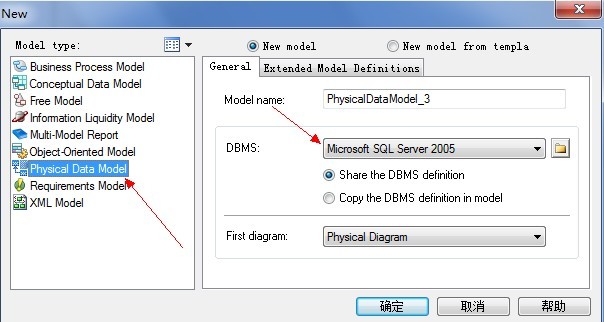
别忘了点确定
5、
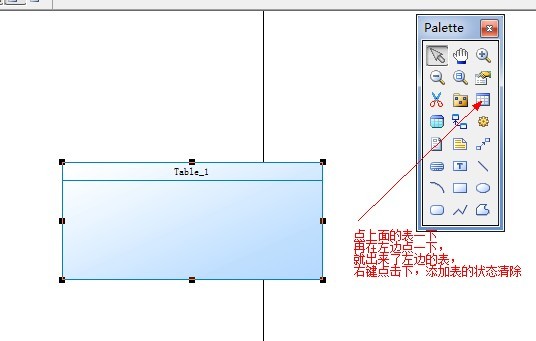
6、双击Table_1后
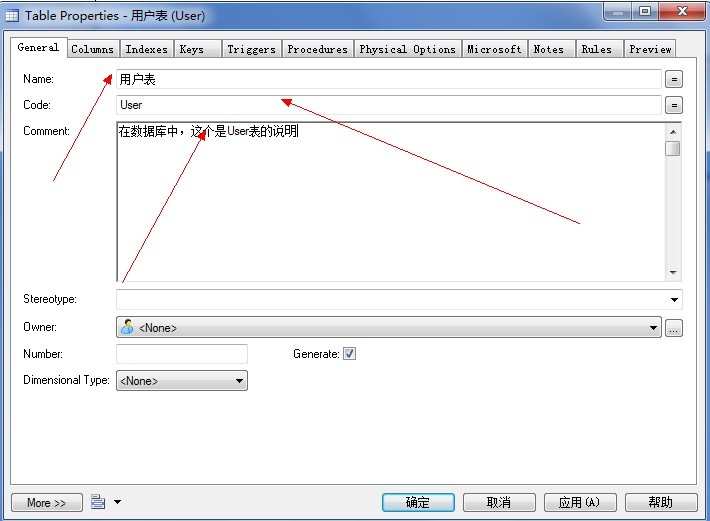
7、上边等于表建好了,但没有字段,下边开始添加字段,还是上边的弹出框
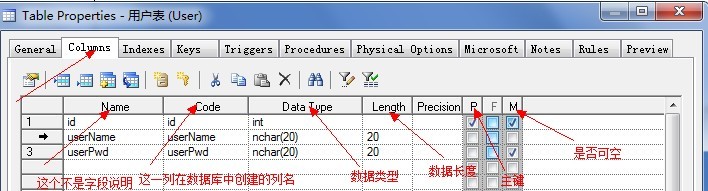
8、字段说明是很重要的,必须标明,那么你就要双击字段列
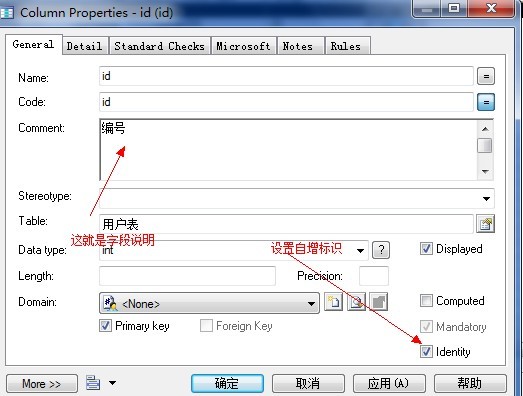
9.点击应用,确定,然后这个表就创建完成了,下面我们该把这个表,插入你创建好的Test_Test数据库了,点击pd菜单栏的database--->configure connections...
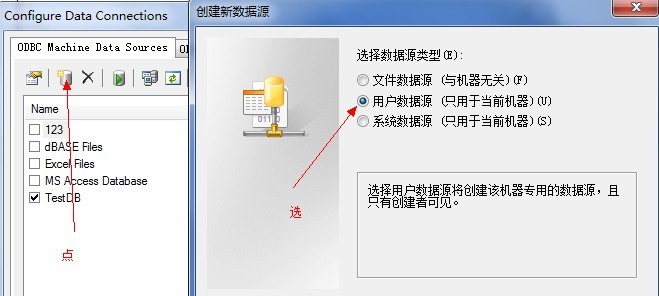
10、然后确定,选择应该是倒数第二个,sql server, 然后
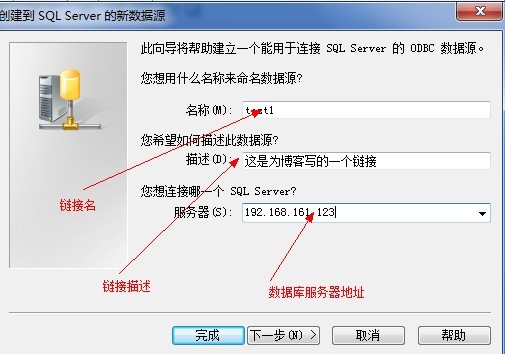
11、
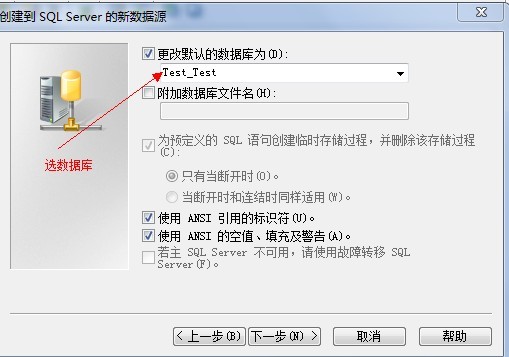
12、然后,pd菜单,的Database--->GenerateDatabase
13、可能要配置链接然后一直点确认,点run,就ok了。
14、也就是见证奇迹的时刻,打开你的数据库,就能看到你在pd创建的user表跑了进来!!
15、加油!加油!一起加油!!
相关阅读
- 暂无推荐
《》由网友“”推荐。
转载请注明: